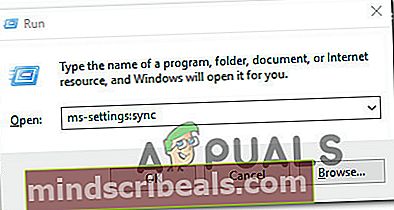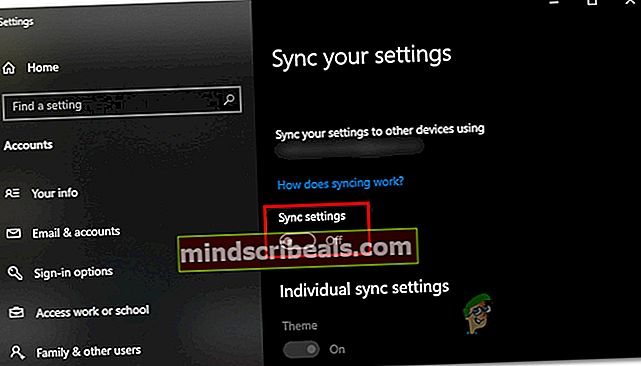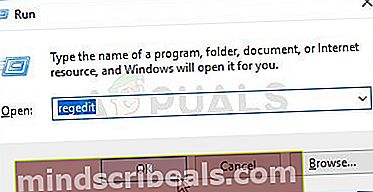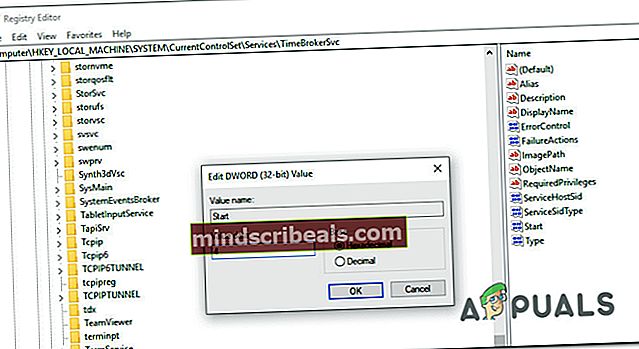Mikä on Backgroundtransferhost.exe ja minun pitäisi estää se?
Jotkut Windows 10 -käyttäjät ilmoittavat löytäneensä prosessin nimeltä Backgroundtransferhost.exe käyttämällä liian suurta verkon kaistanleveyttä suurimman osan ajasta. Joissakin tapauksissa asianomaiset käyttäjät ovat ilmoittaneet, että tämä tukkii myös RAM- ja CPU-resurssit Backgroundtransferhost.exe prosessoida, vaikka tietokone olisi valmiustilassa. Tämä ei ehkä ole ongelma alueilla, joilla on laajakaistayhteydet, mutta käyttäjillä, jotka ovat edelleen pakotettuja käyttämään 3G-modeemeja muodostaakseen yhteyden malliin, ei ole muuta vaihtoehtoa kuin etsiä tapoja vähentää Backgroundtransferhost.exe-verkon käyttöä. Näyttää siltä, että asia on yksinomaan Windows 10 -tietokoneille.

merkintä: Jotkut asianomaiset käyttäjät ovat ilmoittaneet, että jos he yrittävät poistaa tehtävän käytöstä TaskManagerista, tietokone käynnistyy välittömästi uudelleen.
Mikä on Backgroundtransferhost.exe?
Backgroundtransferhost.exe-palvelu on vastuussa valtaosan Windows-asetusten ja käyttäjäasetusten synkronoinnista, jos käytät Windows-tiliä useilla laitteilla.
Myös erilaiset sisäänrakennetut sovellukset käyttävät BackgroundTranferHost-prosessia tietojen lataamiseen ja lataamiseen taustalla, vaikka tietokone olisi valmiustilassa tai lepotilassa. Useimmiten runsaasti resursseja tapahtuu, koska oletusvirustentorjunta vaatii Backgroundtransferhost.exe-tiedoston kautta ladattavien tiedostojen skannaamista heti, kun lataus on valmis.
Onko Backgroundtransferhost.exe turvallinen?
Aito Backgroundtransferhost.exe on turvallinen eikä aiheuta turvallisuusuhkia järjestelmällesi. Sinun on kuitenkin tehtävä tarvittavat tarkistukset sen varmistamiseksi, että et ole tekemisissä peiteltyjen haittaohjelmien kanssa.
Nykyään suurin osa haittaohjelmasovelluksista on suunniteltu naamioimaan itsensä järjestelmäprosesseina, jotta tietoturvapaketit eivät havaitse niitä. Nopein tapa varmistaa, että käsittelet aitoa tiedostoa, on vahvistaa sijainti.
Voit tehdä tämän painamalla Ctrl + Vaihto + Enter kun epäilet sitä Backgroundtransferhost.exekuluttaa järjestelmäresursseja. Kun olet Tehtävienhallinta-ikkunassa, valitse prosessit-välilehti ja selaa prosessiluetteloa alaspäin, kunnes löydät sen Backgroundtransferhost.exe. Kun näet sen, napsauta sitä hiiren kakkospainikkeella ja valitse Avaa tiedoston sijainti.

Jos sijainti on erilainen kuin C: \ Windows \ System32,on hyvin todennäköistä, että olet tekemisissä peiteltyjen haittaohjelmien kanssa. Tässä tapauksessa sinun on toteutettava asianmukaiset vaiheet virustartunnan poistamiseksi järjestelmästäsi. Näin tekemällä pitäisi ratkaista tietokoneesi runsaasti resursseja aiheuttava ongelma automaattisesti.
Pitäisikö minun poistaa Backgroundtransferhost.exe käytöstä?
Olemme jo todenneet, että aito Backgroundtransferhost.exetiedostoon tulisi luottaa eikä se aiheuta minkäänlaista turvallisuusuhkaa. Tätä komponenttia on kaikissa uusimmissa Windows-versioissa, mutta se on aktiivisin Windows 10 -käyttöjärjestelmässä, jossa monilaiteyhteydet korostuvat entistä enemmän.
Jos yllä oleva tutkimus paljasti, että olet tekemisissä mahdollisesti peitetyn haittaohjelman kanssa, suosittelemme, että teet alla olevat tutkimukset varmistaaksesi, että poistat kaikki virustartunnat, jotka saattavat aiheuttaa tämän käyttäytymisen.
Eri käyttäjäraporttien perusteella tehokkain tapa tehdä tämä on käyttää syvää Malwarebytes-skannausta tunnistamaan ja poistamaan kaikenlainen haittaohjelma, joka voi aiheuttaa tämän ongelman.

Jos et ole niin tyytyväinen Malwarebytesiin, voit seurata tätä artikkelia (tässä) suorittaa ilmainen syvä tietoturvatarkistus. Jos suoritat tarkistuksen eikä se löydä haittaohjelmatartuntoja, voit siirtyä turvallisesti seuraavaan osioon, jossa käsitellään Backgroundtransferhost.exeprosessi.
Kuinka poistaa Backgroundtransferhost.exe käytöstä?
Jos olet aiemmin todennut, ettet ole tekemisissä virusinfektion kanssa, voit jatkaa jollakin seuraavista tavoista varmistaaksesi, että järjestelmä ei käytä liikaa järjestelmän resursseja Backgroundtransferhost.exeprosessi.
Alhaalla sinulla on pari eri tapaa, joita muut käyttäjät, joita asia koskee, ovat onnistuneesti noudattaneet estää tai rajoittaa Backgroundtransferhost.exe-kykyä käyttää järjestelmäresursseja. Kehotamme sinua seuraamaan mahdollisia korjauksia järjestyksessä niiden tehokkuuden ja vakavuuden mukaan.
Aloitetaanpa!
Tapa 1: Asetusten synkronoinnin poistaminen käytöstä
Tehokkain korjaus tähän ongelmaan on sukeltaa tilisi asetuksiin ja poistaa automaattisen synkronoinnin ominaisuus käytöstä. Vaikka tämä lopulta ratkaisee ongelman valtaosassa tapauksia, se rajoittaa myös Windows-tilisi mahdollisuutta synkronoida käyttäjäasetukset ja muun tyyppiset asetukset useille laitteille.
Jos kuitenkin käytät vain tätä Windows-tiliä tällä laitteella, alla olevat vaiheet eivät vaikuta käyttäjätilisi toimintaan millään muulla tavalla.
Tässä on pikaopas synkronointiasetuksen poistamisesta käytöstä, joka todennäköisesti soittaa ja pitää Backgroundtransferhost.exeprosessi kiireinen:
- Lehdistö Windows-näppäin + R avata a Juosta valintaikkuna. Kirjoita sitten Ms-settings: synctekstikentän sisällä ja paina Tulla sisään avata Synkronoi asetukset välilehti asetukset sovellus.
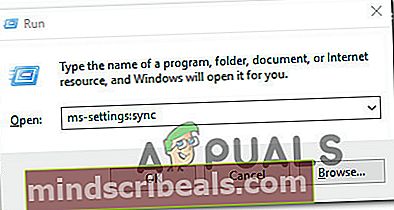
- Kun olet sisällä Synkronoi asetukset välilehti, siirry oikeanpuoleiseen ruutuun ja vieritä alaspäin Synkronoi asetukset -näyttö.
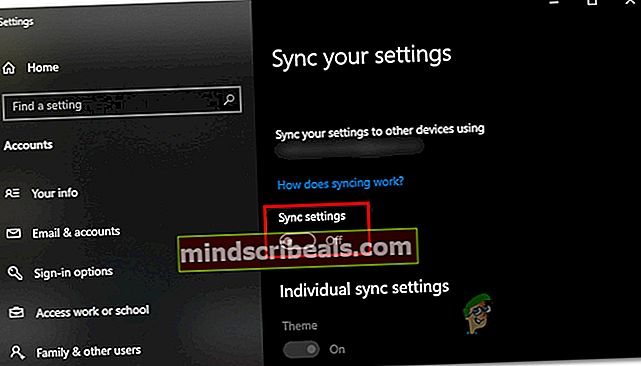
- Poista käytöstä siihen liittyvä vaihto Synkronoi asetuksetKäynnistä tietokone uudelleen ja tarkista, esiintyykö ongelma edelleen, kun seuraava järjestelmän käynnistys on valmis.
Jos ongelma ei vieläkään ole ratkennut, kun seuraava käynnistyssarja on valmis ja siihen liittyy edelleen paljon resurssien käyttöä Backgroundtransferhost.exesiirry seuraavaan alla olevaan menetelmään.
Tapa 2: Time Broker -palvelun poistaminen käytöstä
Useiden eri käyttäjien, joita asia koskee, ilmoittama ongelma voi myös johtua Time Broker -palvelun vioittuneesta tai häiriintyneestä esiintymästä. Useat käyttäjät, jotka kohtaamme myös tämän ongelman, ovat ilmoittaneet, että he pystyivät lopulta lopettamaan Backgroundtransferhost.exevarmistamalla, että Time Broker -palvelu pysyy poissa myös tilanteissa, joissa sisäänrakennettu palvelu soittaa siihen aktiivisesti.
Tämän pitäisi ratkaista kaikki järjestelmäresurssiin liittyvät ongelmat Backgroundtransferhost.exeprosessi. Mutta jos tämän jälkeen kohtaat muita odottamattomia ongelmia, voit yksinkertaisesti suunnitella alla olevat vaiheet palauttamaan kaikki muutokset.
Tässä on pikaopas Time Broker -palvelun käytöstä poistamiseksi Rekisterieditori-apuohjelmalla:
- Lehdistö Windows-näppäin + R avaa Suorita-valintaikkuna. Kirjoita sitten tekstiruutuun "Regedit" ja paina Tulla sisään avata Rekisterieditori. Kun kehote UAC (Käyttäjätilien valvonta),klikkaus Joo myöntää järjestelmänvalvojan oikeudet.
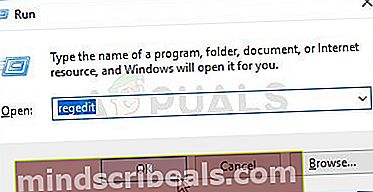
- Kun olet rekisterieditorissa, siirry vasemmalla ruudulla seuraavaan sijaintiin:
HKEY_LOCAL_MACHINE \ SYSTEM \ CurrentControlSet \ Services \ TimeBroker
merkintä: Voit myös liittää sijainnin suoraan navigointipalkkiin päästäksesi sinne välittömästi.
- Kun saavut oikeaan paikkaan, siirry oikealle ruudulle ja kaksoisnapsauta alkaa arvo.
- Sisällä Muokkaa Dword-arvoa (32-bittinen) -ikkunassa Pohja että Heksadesimaali ja Arvotiedot että 4 ja napsauta OK poistaaksesi Aikavälittäjä palvelu.
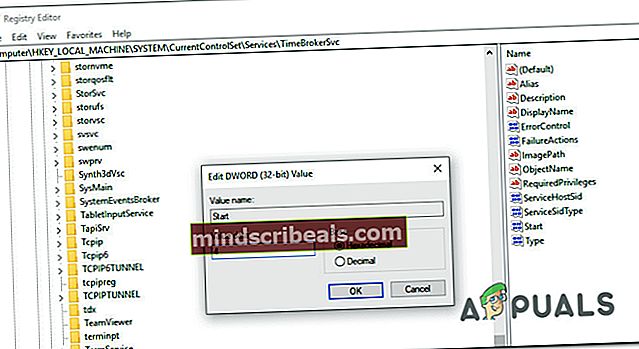
- Kun muutos on pantu täytäntöön, käynnistä tietokone uudelleen ja tarkista, onko ongelma ratkaistu, kun seuraava käynnistysjakso on valmis.